コンピュータのBIOSは、BIOSのCD - ROMブート3種類を設定する方法は、光学ドライブのブートグラフィックの詳細チュートリアルを設定する
コンピュータのBIOSを設定して、コンピュータがCD-ROMを使用して起動するようにするにはどうすればよいですか?CD-ROMを使ってコンピュータシステムをインストールする方法と、CD-ROMから起動するようにBIOSを変更する方法について教えてください。この記事では、CD-ROMブートのための一般的な3種類のBIOS設定方法を紹介します、具体的な手順は以下を参照してください。 /以下はその手順です。 {一般的なBIOSの種類は以下の通りです。 マザーボードの主なBIOSの種類は、Phoenix、Award、AMIで、ここでは主にこの3つのインターフェイスを中心に紹介します。また、各種ブランド機には独自のセットアップインターフェイスが存在する場合があります。
Phoenix BIOS (1)。
{メニューの順序はマザーボードによって異なる場合があります。 1、"Advanced BIOS Features"のCD-ROMブート設定は、異なるマザーボード、メニューの順序は、いくつかの追加の項目を持っているかもしれない、ちょうどこの項目を探します。 /メニューの順序はマザーボードによって異なる場合があります。
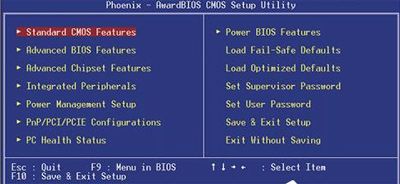
2. 上下矢印でカーソルを移動し、"Advanced BIOS Features"を選択し、Enterキーで設定に入ります。今回はFirst Boot Device(一部は1st Boot Device、最初の起動デバイス)、Second Boot Device(一部は2nd Boot Device、2番目の起動デバイス)、Third Boot Device(一部は3rd Boot Device、3番目の起動デバイス)が表示されます。ここで、起動順序を設定します。
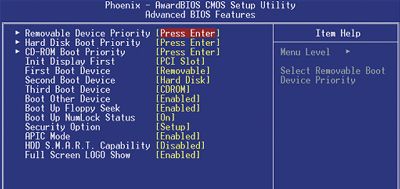
3. 上下の矢印を押してFirst Boot Deviceを選択し、Enterキーを押すと、設定可能なデバイスの一覧がポップアップ表示されます。以下は2つの例で、BIOSのバージョンによって若干異なる場合があります。フロッピーはFloppy、ハードディスクはHard DiskまたはHDD - 0/1/2、CD-ROMはCDROMです。デバイスを選択すると、デバイスの後ろにボックスが表示されますので、上下の矢印でカーソルを移動してCDROMを選択し、エンターキーを押すと、戻った後、CDROMがFirst Boot Deviceの後ろに表示されます。First Boot Deviceの初期位置がHard Diskに該当する場合は、CD-ROMブート設定後、Second Boot DeviceでブートデバイスをHard Diskに設定する必要があります。

4. CD-ROMブート設定後、ESCキーを押して初期インターフェースに戻り、上下の矢印で「Save & Exit Setup"」を選択してEnterキーを押し、ポップアップする確認ダイアログボックスで「Yes"」を選択してEnterキーを押してください。
<スパン Phoenix BIOS (2)です。
1. 前のものはPhoenix BIOS設定インタフェースの一種で、下のような別の種類のPhoenix BIOSインタフェースを使用しているのを見ることもできます。メニューは水平に配置されています。デフォルトのメニューは灰色の背景に青い文字のMainメニューで、起動順序を設定するメニューは"Boot"メニューで、左右の矢印で"Boot"メニューに移動します。左右の矢印を使用して、"Boot"メニューに移動します。"Boot"メニューに移動すると、グレー色の背景に青色でメニューが表示されます。
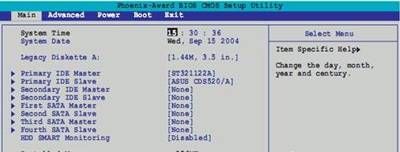
2. Bootメニューの下にあるリスト内のquot;Boot Device Priority"は、起動の優先順位を表します。上下の矢印でこの項目を選択し、Enterキーを押して設定オプションに入ります。
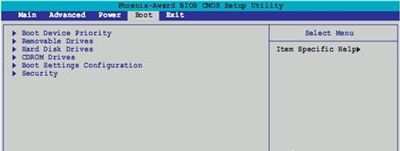
3. 設定オプションで、1st/2nd/3rd/4th Boot Deviceを起動順序とします。
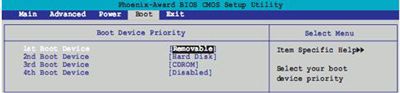
4. Removable] [Hard Disk] [CDROM] [Legancy LAN] などの設定ができます。5.従来通り、起動順序を設定します。
5、設定後、左右の矢印を押して終了メニューに切り替え、上下の矢印で「Save & Exit Setup"」を選択してEnterキーを押し、ポップアップする確認ダイアログボックスで「Yes"」を選択してEnterキーを押してください。

6. BootメニューにBoot Deviceのようなキーワードがなく、複数のデバイスが一覧表示され、手前のデバイスが最初に起動するケースがあります。

1. このBIOSは、前回のPhoenix BIOS設定(II)と非常によく似ており、メニュー表示や設定手順も比較的似ています。ここでは、詳しい紹介は省略します。
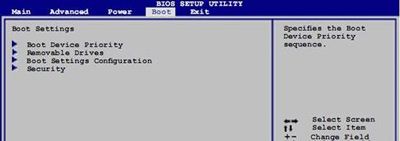
2. 以下は起動シーケンスの設定ですが、基本的には前回と同様です。
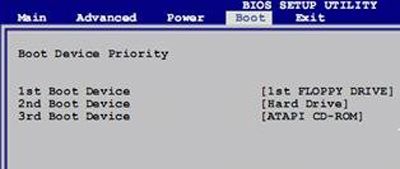
AWARD BIOS。
以下はP4コンピュータのBIOS設定ですが、初期のコンピュータにはこの設定画面がある場合があります。Bootメニューには起動順序が表示され、リストの最初にあるものが最初に起動します。キーボードの+、-キーを押して、CDROMがハードディスクの一番上に来るように調整します(プラスは1行上に、マイナスは1行下に移動します)。
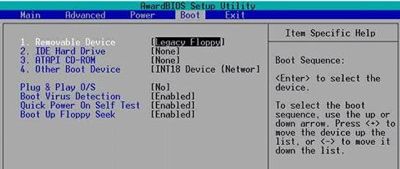
AWARD BIOS。
1、古いコンピュータもあり、Deleteキーを押してBIOSを入力し、設定画面も青い背景黄色の文字、高度なBIOS機能(またBIOS FEATURES SETUP)の内側です。
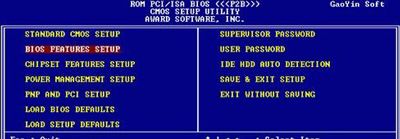
2、"Boot Sequence"オプションがあり、上下の矢印を押してこのオプションに移動し、"Page Down"キーボードを押して設定されている組み合わせを切り替え、CDROMがCより前にある組み合わせを探し、例えば、"CDROM, C, A" 次にF10ボタンを押してYを選び、Enterキーを押して保存します。例えば、"CDROM, C, A"のように、F10キーを押して、Yを選択し、Enterキーを押して保存します。

関連
-
パソコンのbiosに入ってネットワークカードをオフにする方法のヒント
-
HP デスクトップノート型オールインワンコンピュータ BIOS 中国語版クロスリファレンス 図解紹介
-
パソコンのハードディスクモードを変更するには?コンピュータのハードディスクモード変更 bios設定チュートリアル
-
バイオセット コンピュータータイマー 自動起動・終了 設定方法 グラフィック チュートリアル
-
コンピュータのバイオは、ハードディスクのオプションの原因を分析し、解決策を見つけることができません。
-
戦争の神バイオは、Uディスクの解析とソリューションのグラフィックチュートリアルの原因を識別することはできません。
-
コンピュータのメモリ不足の問題をBios設定で解決するための詳細なグラフィックチュートリアル
-
コンピュータのBIOSブートディスクを設定する方法?BIOSセットアップブートディスクダイアグラム
-
biosブートパスワード 設定・解除方法 biosブートパスワード操作紹介
-
ASUSマザーボードでbiosに入った後、VT仮想化技術オプションを有効にする方法は?
最新
-
nginxです。[emerg] 0.0.0.0:80 への bind() に失敗しました (98: アドレスは既に使用中です)
-
htmlページでギリシャ文字を使うには
-
ピュアhtml+cssでの要素読み込み効果
-
純粋なhtml + cssで五輪を実現するサンプルコード
-
ナビゲーションバー・ドロップダウンメニューのHTML+CSSサンプルコード
-
タイピング効果を実現するピュアhtml+css
-
htmlの選択ボックスのプレースホルダー作成に関する質問
-
html css3 伸縮しない 画像表示効果
-
トップナビゲーションバーメニュー作成用HTML+CSS
-
html+css 実装 サイバーパンク風ボタン
おすすめ
-
Biosのデフォルト設定を復元する方法Biosのデフォルト設定を復元する方法
-
WindowsシステムでBiosをリフレッシュする方法
-
バイオは、ネットワークカードのブートは、ネットワークグラフィックのチュートリアルの通常の使用を復元するために設定する
-
Jiboマザーボードの組み立てデスクトップコンピュータのキーuディスクブートバイオスセットアップ方法グラフィックチュートリアル
-
セブンスレインボーマザーボードは、バイオスでハードディスクモードを設定することにより、頻繁にブルースクリーンのグラフィックのチュートリアルを回避することができます。
-
バイオスパスワードを忘れた場合 バイオスパスワードクラッククリア方法詳細
-
biosで工場出荷時の設定を復元する方法 biosで工場出荷時の設定を復元する方法
-
バイオは、光学ドライブを無効にする方法、光学ドライブソフトウェアをブロックの選択肢を無効にする
-
システムの再インストールのためのCD - ROMチュートリアルからBIOSブートを設定する方法ImageTek H61MLC2マザーボード
-
パソコンでBIOSに入り、Uディスクブートを設定する方法